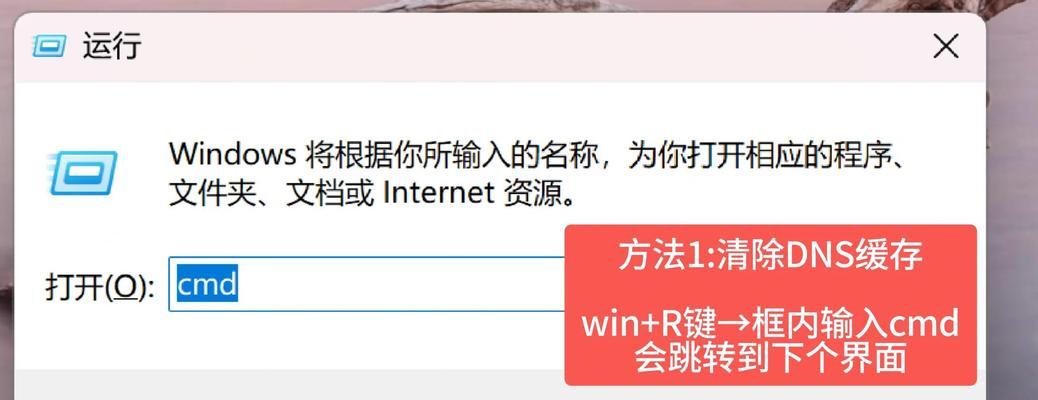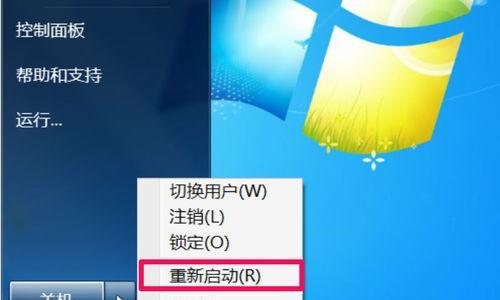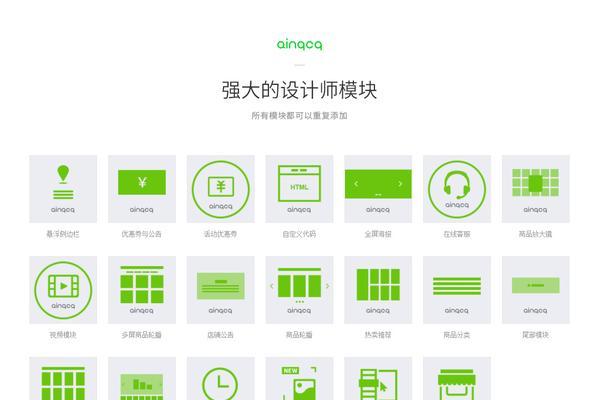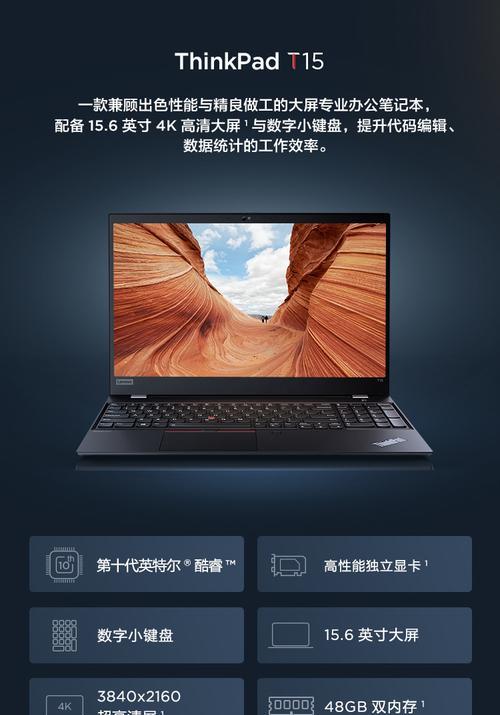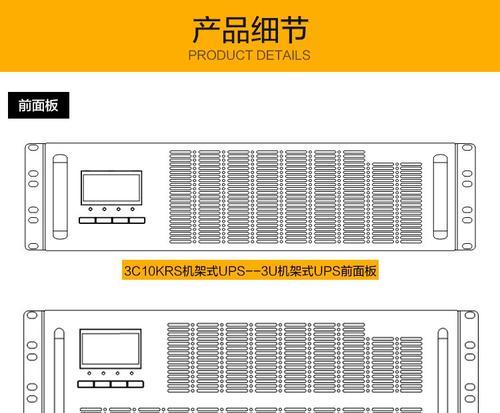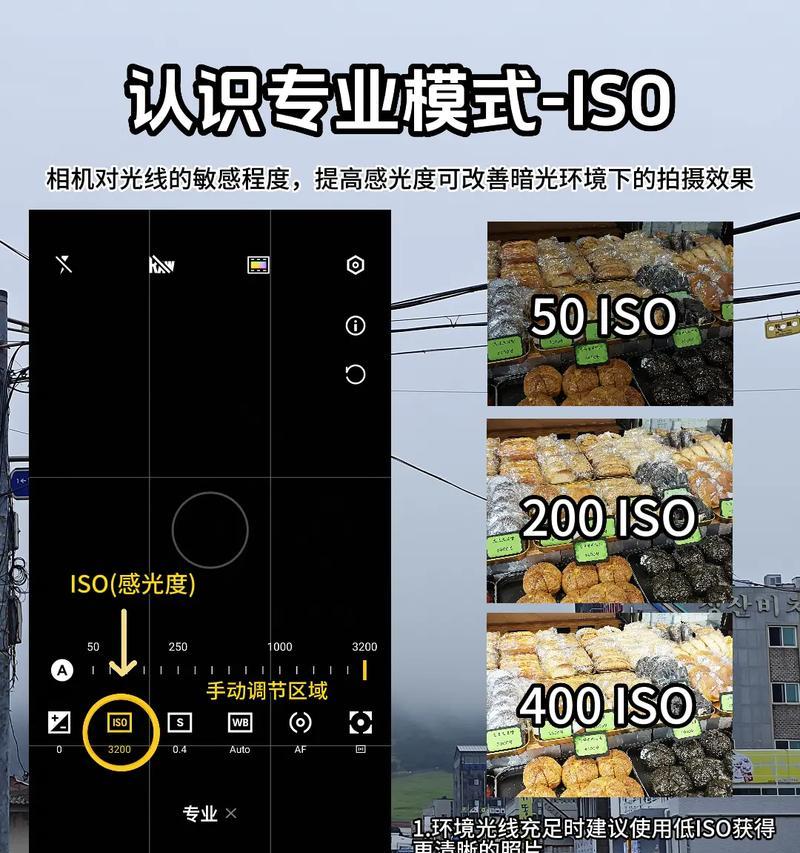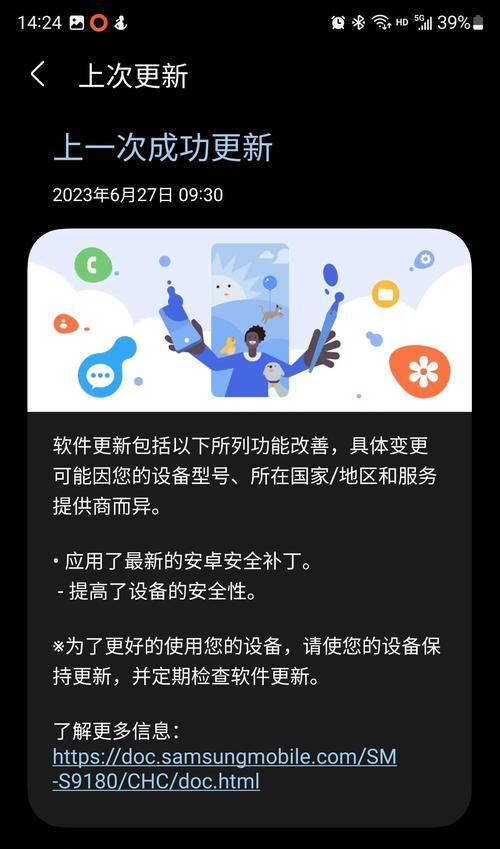笔记本电脑主板显卡如何更换?它通常位于哪个位置?
在笔记本电脑的使用过程中,有时会遇到显卡硬件故障或性能不足的问题,这时候可能需要更换主板上的显卡。由于笔记本电脑的紧凑设计,这一过程相较于台式机来说更为复杂。本文将为您提供详细的笔记本电脑主板显卡更换指导,确保您能够安全、有效地完成操作。
显卡在笔记本中的位置
在进行显卡更换之前,您需要了解笔记本电脑的显卡通常位于哪里。笔记本电脑的显卡可以分为两种类型:集成显卡和独立显卡。集成显卡是直接集成在CPU内部的,而独立显卡通常作为一块单独的硬件板卡存在于主板上。独立显卡的位置和更换方法如下:
1.显卡位置:独立显卡一般位于笔记本的底部或侧面,可能需要拆卸外壳、键盘甚至其他组件才能接触到。有时,显卡也可能焊接到主板上,这种情况下则不能单独更换显卡,而是需要更换整个主板。
2.显卡类型判断:判断笔记本电脑是否使用独立显卡,通常需要拆开笔记本底部的外壳,查看内部构造。独立显卡一般会有专门的散热器和风扇。

更换笔记本电脑主板显卡的步骤
1.准备工具和配件
在开始之前,确保您有以下工具和配件:
防静电腕带
螺丝刀套装
导热膏
新的显卡(如果可以更换)
静电保护垫
吸盘(用于移除键盘)
风扇清洁工具(如有需要)
2.关闭设备并断开电源
关闭笔记本电脑,并拔下电源适配器。
移除笔记本电池(如果电池是可拆卸的)。
等待一段时间确保所有电容放电。
3.打开笔记本外壳
使用吸盘轻轻移除键盘。
根据笔记本型号,拆卸底部螺丝,打开笔记本外壳。
4.检查显卡位置和类型
检查确认显卡的位置和类型。如果显卡焊接到主板上,则无法单独更换显卡。
5.拆卸显卡
如果显卡可以更换,请按照以下步骤操作:
拔掉连接显卡的所有电缆。
记录显卡的散热器安装方式,以便之后复原。
拆卸固定显卡的螺丝或卡扣。
6.安装新显卡
在新显卡上涂抹适量导热膏。
将新显卡放置到主板的显卡插槽中。
重新固定显卡螺丝或卡扣。
7.重装笔记本组件
按照拆卸的反向步骤,依次重装键盘、外壳等组件。
确保所有部件都安装到位,螺丝固定紧实。
8.测试新显卡
完成组装后,连接电源和显示器。
打开笔记本电脑,检查新显卡是否正常工作。

常见问题及解决方法
Q1:笔记本显卡常见故障有哪些?
A:笔记本显卡可能出现的常见故障包括过热、花屏、黑屏和性能下降等。对于这些问题,除了更换显卡之外,还可以尝试清理散热系统、更新驱动程序或调整电源管理设置。
Q2:更换显卡会失去保修吗?
A:如果笔记本还在保修期内,自行更换显卡可能会导致保修失效。建议在保修期外或者联系制造商确认后再进行操作。
Q3:显卡升级对性能有多大提升?
A:显卡的升级可以显著提升笔记本的图形处理能力,尤其对于游戏、视频编辑和3D渲染等图形密集型任务。不过,提升程度也取决于其他硬件的性能是否与新显卡相匹配。
Q4:如何确定显卡是否已正确安装?
A:在更换显卡后,可以通过一些基本的图形测试软件进行检查,确保显卡工作正常。安装完毕后再次打开电脑时,系统应能够识别到新硬件。

结语
更换笔记本电脑的主板显卡是一项需要谨慎操作的高难度工作,如果操作不当,可能会损坏其他硬件组件或导致笔记本电脑彻底故障。如果您不熟悉硬件维修,建议联系专业人士进行操作。现在您已经了解了笔记本电脑主板显卡的更换方法和注意事项,希望这能帮助您顺利完成升级。如果在操作过程中有任何疑问,可以进一步咨询相关专业人士或制造商。
版权声明:本文内容由互联网用户自发贡献,该文观点仅代表作者本人。本站仅提供信息存储空间服务,不拥有所有权,不承担相关法律责任。如发现本站有涉嫌抄袭侵权/违法违规的内容, 请发送邮件至 3561739510@qq.com 举报,一经查实,本站将立刻删除。
- 上一篇: 智能手表大屏选择标准是什么?如何挑选适合自己的款式?
- 下一篇: 电脑加装显卡时应注意哪些事项?
- 站长推荐
-
-

如何在苹果手机微信视频中开启美颜功能(简单教程帮你轻松打造精致自然的美颜效果)
-

解决WiFi信号不稳定的三招方法(提高WiFi信号稳定性的关键技巧)
-

微信字体大小设置方法全解析(轻松调整微信字体大小)
-

提升网速的15个方法(从软件到硬件)
-

如何更改苹果手机个人热点名称(快速修改iPhone热点名字)
-

解决Mac电脑微信截图快捷键失效的方法(重新设定快捷键来解决微信截图问题)
-

如何在手机上显示蓝牙耳机电池电量(简单教程)
-

解决外接显示器字体过大的问题(调整显示器设置轻松解决问题)
-

找回网易邮箱账号的详细教程(快速恢复网易邮箱账号的方法及步骤)
-

科学正确充电,延长手机使用寿命(掌握新手机的充电技巧)
-
- 热门tag
- 标签列表